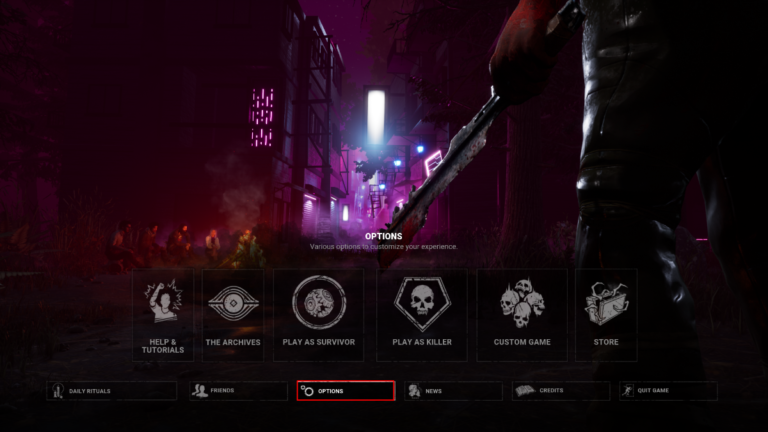
Dead by Daylight est un jeu amusant avec des amis, mais il peut ne pas fonctionner sur certains PC, alors voici quelques façons d’augmenter le FPS afin de pouvoir recommencer à jouer.
Comment augmenter le FPS dans Dead by Daylight
Pour augmenter la fréquence d’images, vous pouvez essayer certaines choses, la première étant simplement de baisser les paramètres, car certains d’entre eux peuvent nuire gravement aux performances. Cela dit, pour réduire vos options graphiques, cliquez sur les options du menu principal et recherchez deux paramètres appelés qualité et résolution.
Tout d’abord, essayez de bricoler la qualité pour voir si elle a des changements notables sur vos performances – si ce n’est pas le cas, essayez la résolution ensuite. Cependant, nous vous recommandons de régler la résolution sur 70 pour obtenir les meilleurs résultats. Si cela ne résout pas le problème, essayez de définir le réglage automatique sur non coché.
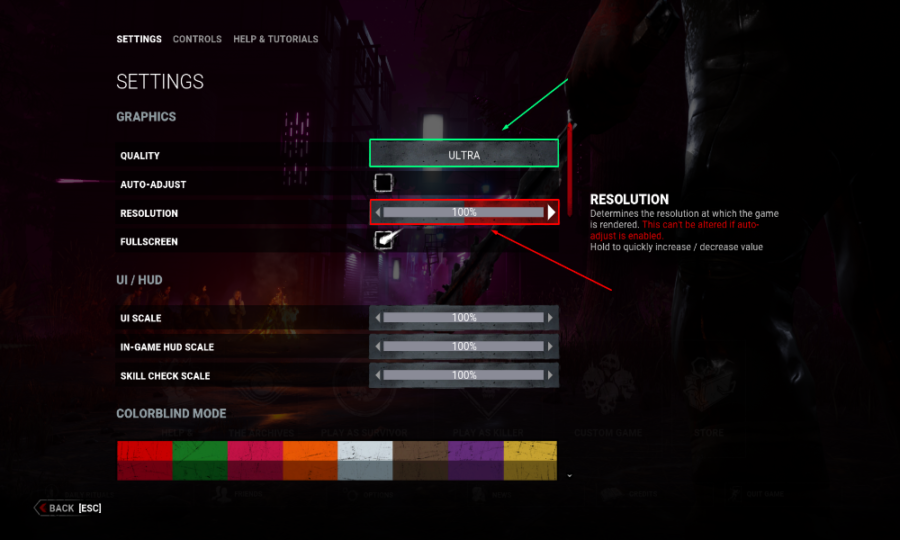
Une fois que vous avez effectué vos modifications, quittez le jeu et relancez pour voir si l’un de ces correctifs vous a aidé. Si ce n’est pas le cas, ne vous inquiétez pas, car il y a encore quelques choses que vous pouvez essayer.
Pour ce prochain correctif, vous devrez accéder aux options de lancement Steam pour le jeu, et vous pouvez le faire en cliquant avec le bouton droit sur Dead by Daylight, puis en cliquant sur Propriétés.
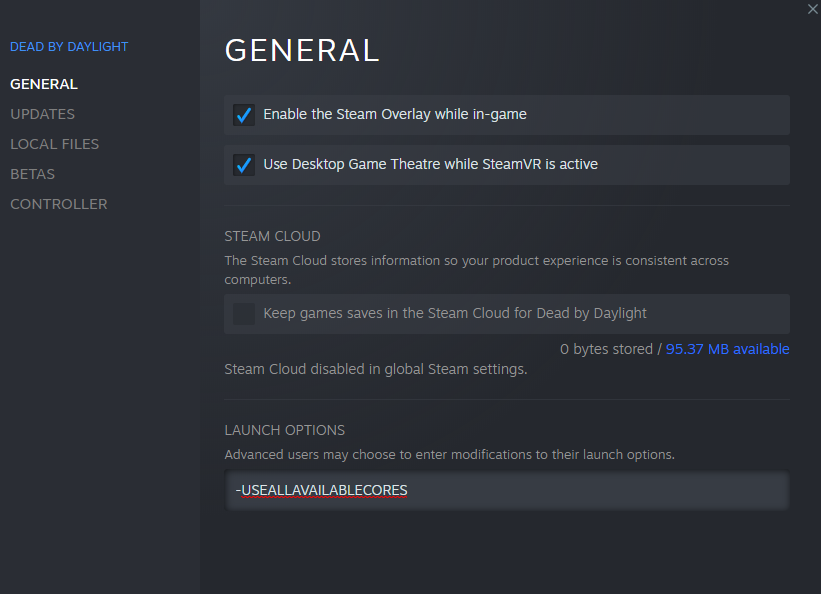
Une fois que vous avez fait cela, un autre onglet s’ouvrira et au bas de cet onglet se trouvera celui appelé options de lancement. Dans cet onglet, copiez et collez
-UTILISERALLAVAILABLECORES et fermez l’onglet et relancez le jeu. Après cela, vous pouvez également essayer d’accéder au panneau de commande Nivida ou AMD et désactiver les paramètres tels que l’anticrénelage et le mode de pavage.
Pour les utilisateurs de Nivida
- Ouvrez le panneau de contrôle Nivida et cliquez sur Paramètres 3D
- Après les paramètres 3D, cliquez sur les paramètres du programme et trouvez où Dead by Daylight est sur votre PC et ajoutez-le.
- Une fois que vous avez effectué les étapes ci-dessus, désactivez l’anticrénelage et l’enveloppe verticale, puis réglez le filtrage des textures sur hautes performances.
- Outre les modifications ci-dessus, vous devrez définir le mode de gestion de l’alimentation sur Préférer les performances maximales.
Pour les utilisateurs AMD
- Définir la qualité du filtre de texture sur les performances
- Changez l’anticrénelage en 2x
- Changer le niveau de filtrage anisotrope à 2x
- Définissez Actualisation verticale sur toujours désactivée.
- Modifiez Tesselation pour remplacer les paramètres de l’application et modifiez-le sur 32 ou moins.
Pour en savoir plus sur Dead By Daylight, chez PGG, nous vous recommandons de consulter à la fois Best Legion Builds in Dead by Daylight et Best Killer Perks in Dead by Daylight.
